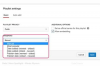Word 2010 dapat memformat agenda untuk tampilan yang ramping.
Microsoft Word 2010 dapat membantu Anda menyiapkan agenda untuk pertemuan berikutnya. Agenda mencantumkan kegiatan atau topik untuk diskusi. Menetapkan alokasi waktu untuk setiap topik membantu manajemen waktu, dan menyertakan nama pembicara atau pemimpin untuk setiap topik memungkinkan peserta mengetahui siapa yang berpartisipasi. Anda dapat memformat agenda agar sesuai dengan pertemuan informal atau formal. Untuk mengompilasi detail agenda, Anda dapat menyisipkan tabel agar agenda Anda terlihat ramping agar lebih mudah dibaca.
Langkah 1
Buka dokumen Word.
Video Hari Ini
Langkah 2
Ketik nama perusahaan atau komite dengan huruf tebal di bagian atas halaman.
Langkah 3
Ketik "Agenda" dengan huruf tebal di baris kedua.
Langkah 4
Ketik tanggal rapat, termasuk waktu mulai dan waktu berakhir. Misalnya, Jumat, 29 April 2011, 10:00-11:00.
Langkah 5
Ketik lokasi pertemuan, dan pastikan untuk menyertakan nama atau nomor ruangan jika berlaku.
Langkah 6
Klik pada dokumen untuk menyisipkan tabel seperti tabel tiga atau empat kolom. Klik tab "Sisipkan" pada pita perintah.
Langkah 7
Klik tombol "Tabel" di grup "Tabel", dan bagan dengan kotak muncul.
Langkah 8
Klik dan seret kursor untuk memilih tiga atau empat kotak pertama di baris pertama, dan juga jumlah kotak yang diinginkan di bawah ini. Kotak ini sesuai dengan jumlah kolom dan baris untuk tabel kustom Anda. Misalnya, agenda dengan lima item dapat memiliki tabel dengan enam baris: baris atas untuk header, ditambah lima baris untuk topik. Tabel muncul di dokumen.
Langkah 9
Ketik "Start and End" pada kolom pertama dan baris pertama, maka kolom ini akan mencantumkan jatah waktu.
Langkah 10
Tekan tombol "Tab" untuk memindahkan kursor ke kolom kedua, lalu ketik "Topik" di kolom kedua, baris pertama.
Langkah 11
Tekan tombol "Tab" untuk memindahkan kursor ke kolom ketiga, lalu ketik "Speaker" di kolom ketiga, baris pertama.
Langkah 12
Tekan tombol "Tab" untuk memindahkan kursor ke kolom pertama, baris kedua.
Langkah 13
Ketik waktu yang diberikan untuk topik pertama di kolom pertama. Misalnya, pukul 10.00 – 10.15.
Langkah 14
Tekan "Tab", lalu ketik topik di kolom kedua berjudul "Topik". Anda dapat memilih untuk mengetikkan deskripsi singkat tentang topik tersebut.
Langkah 15
Tekan "Tab," dan ketik nama pembicara di kolom ketiga berjudul "Speaker." Anda juga dapat menyertakan jabatan pembicara jika Anda mau.
Langkah 16
Lanjutkan mengetik data di tabel, dan centang untuk memastikan setiap topik muncul di agenda.
Tip
Edit format tabel agar sesuai dengan rapat. Untuk menghapus garis kisi, klik tombol terakhir di grup "Paragraf", dan pilih opsi "Tanpa Batas". Perintah "Font" dan "Paragraf" pada tab "Beranda" akan membantu Anda menyesuaikan tabel.
Untuk membuat agenda menjadi daftar bernomor, klik dan seret kursor untuk memilih sel di kolom pertama. Klik tombol "Penomoran" di grup "Paragraf" pada tab "Beranda". Tombol “Penomoran” menampilkan “1 2 3” dalam kolom.